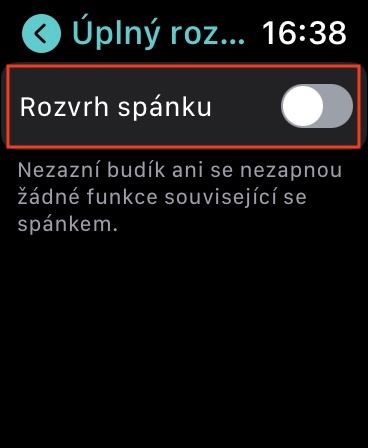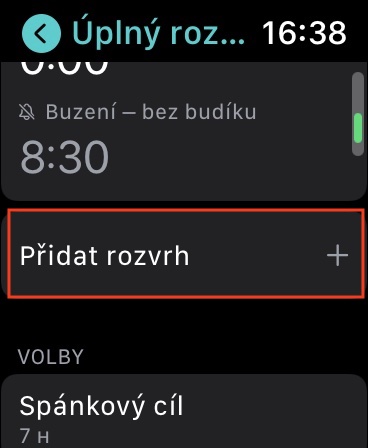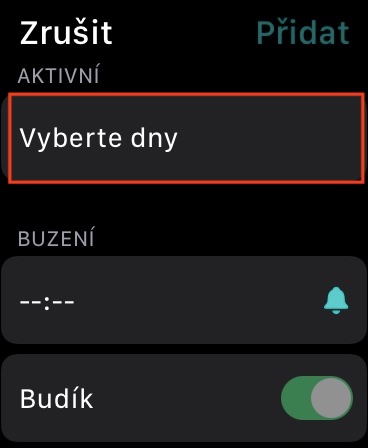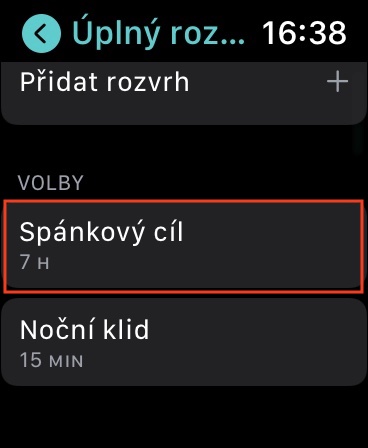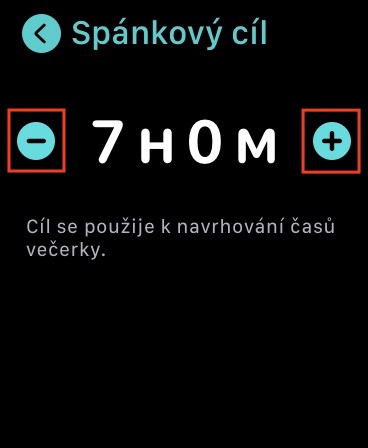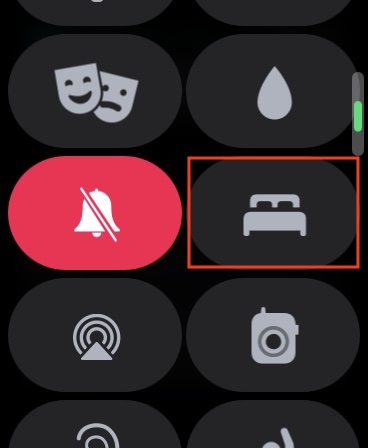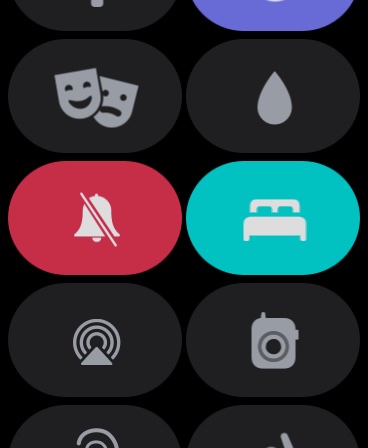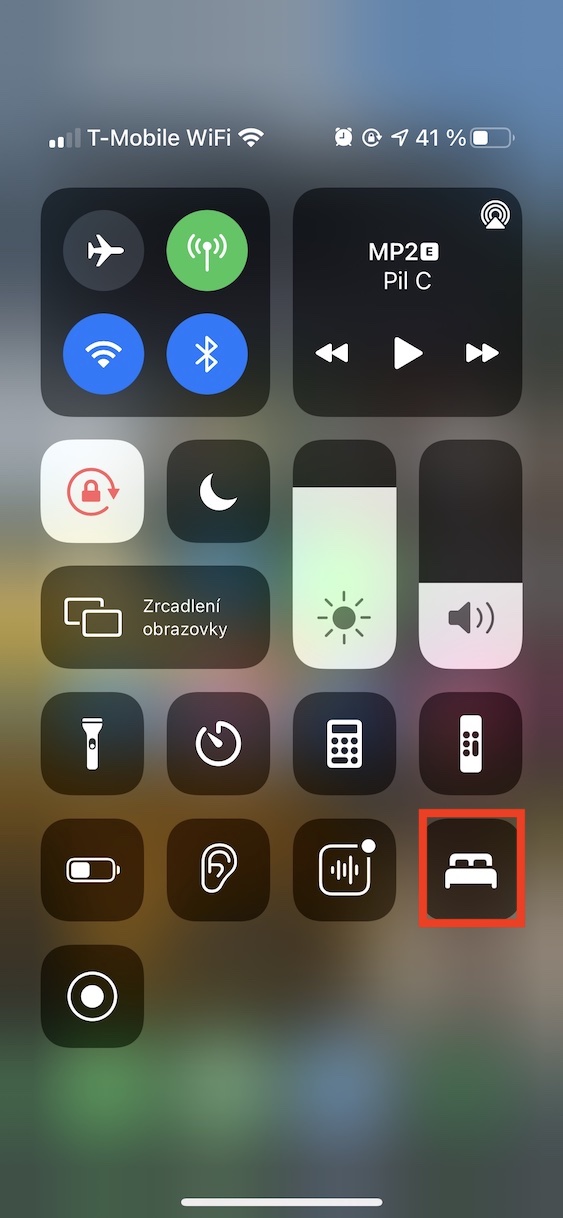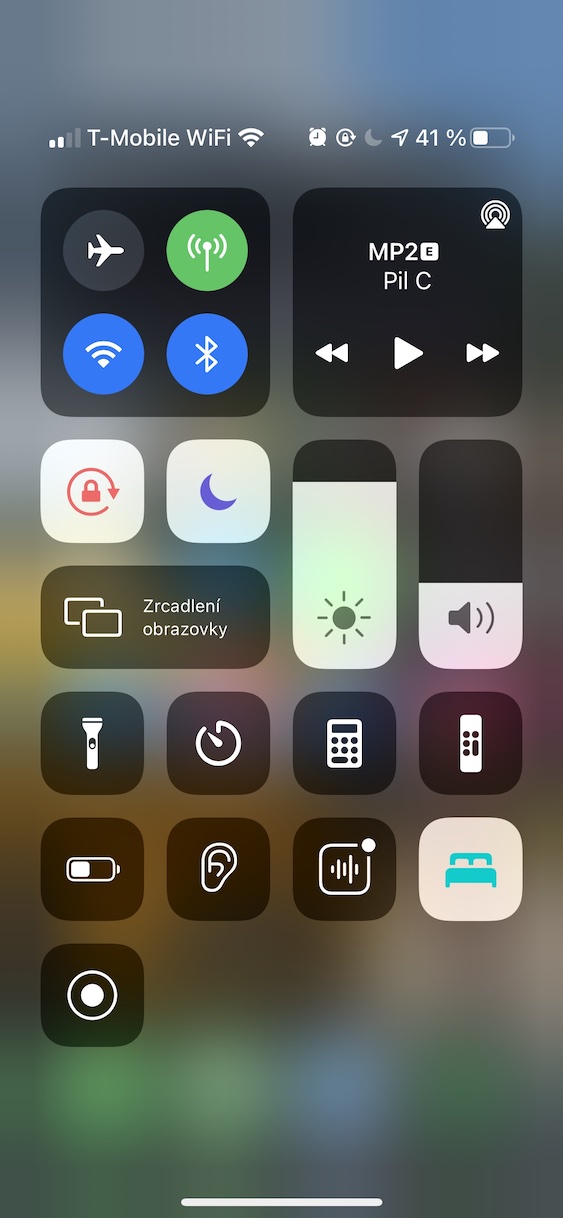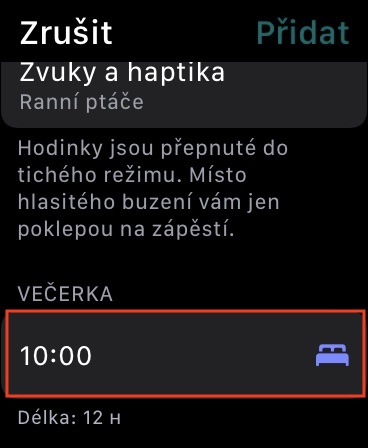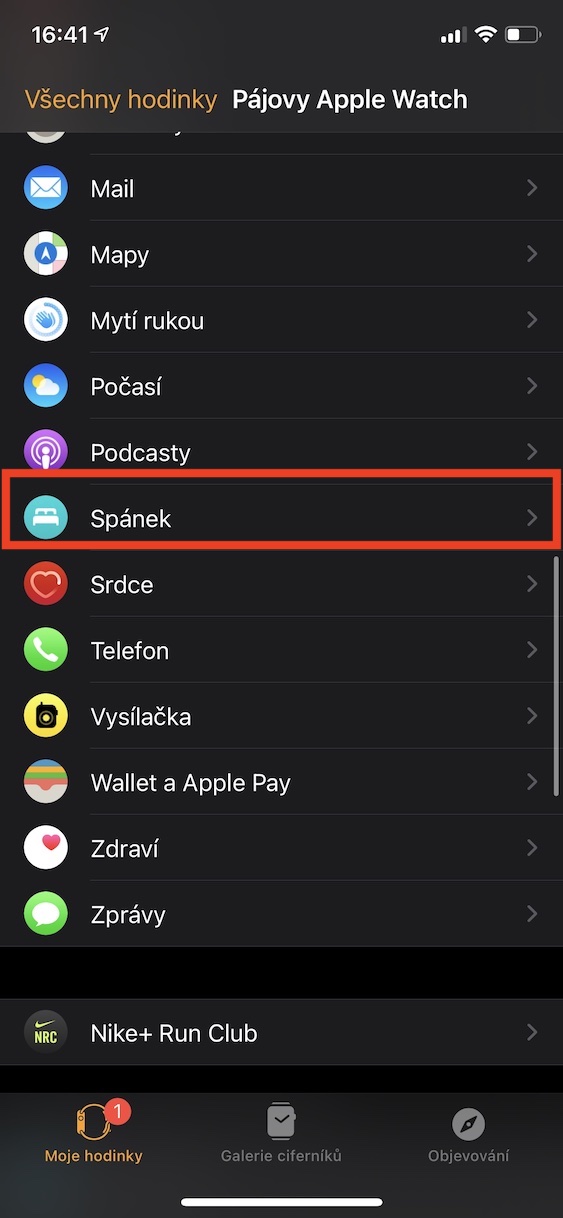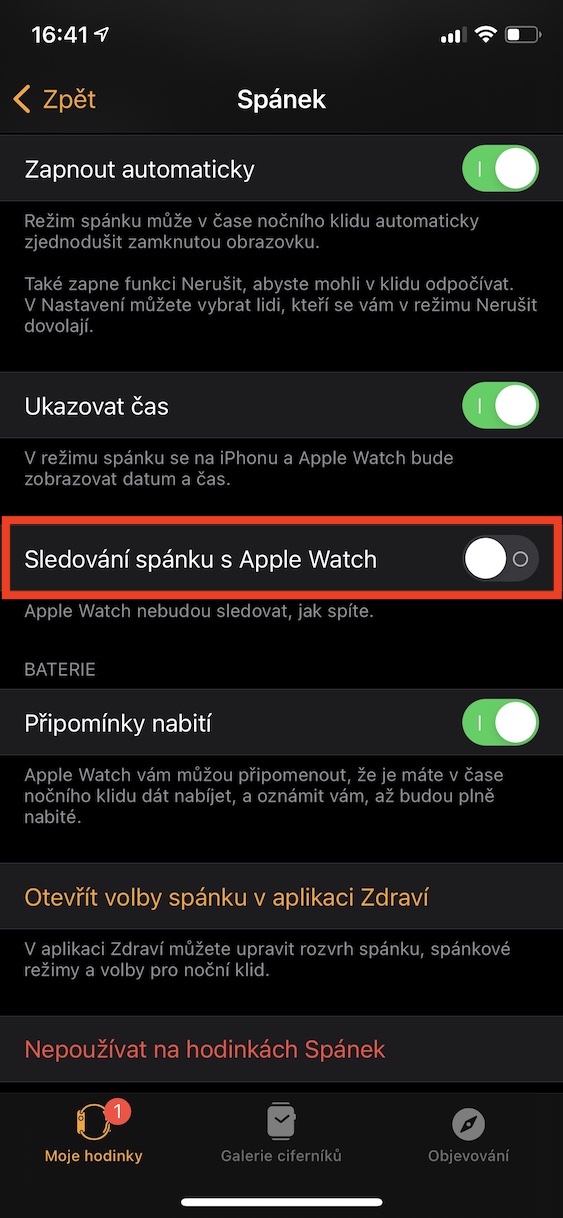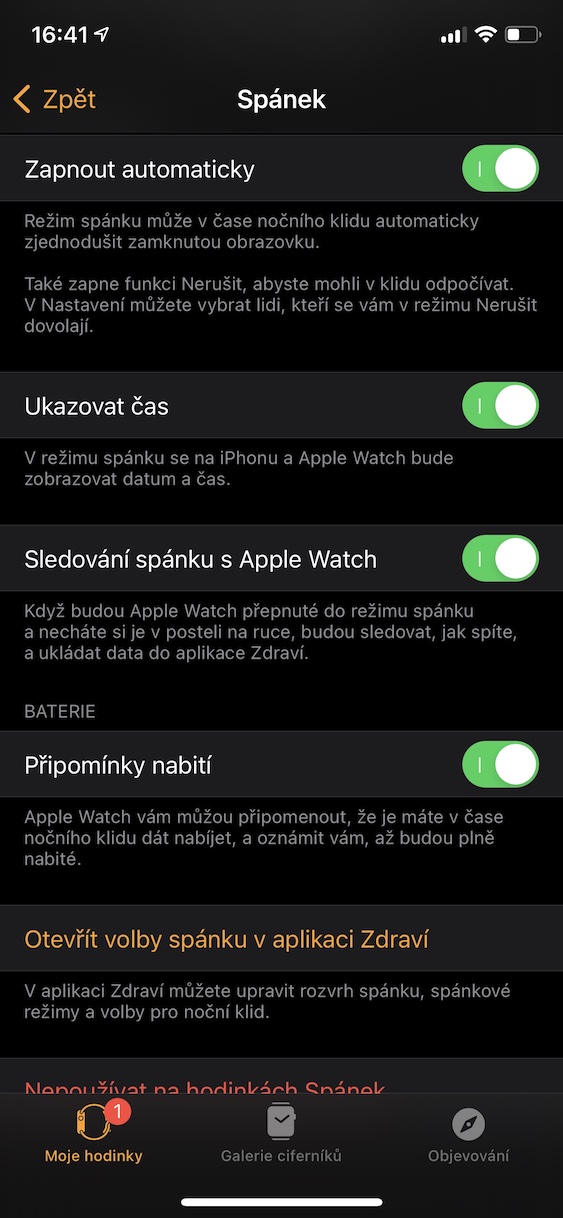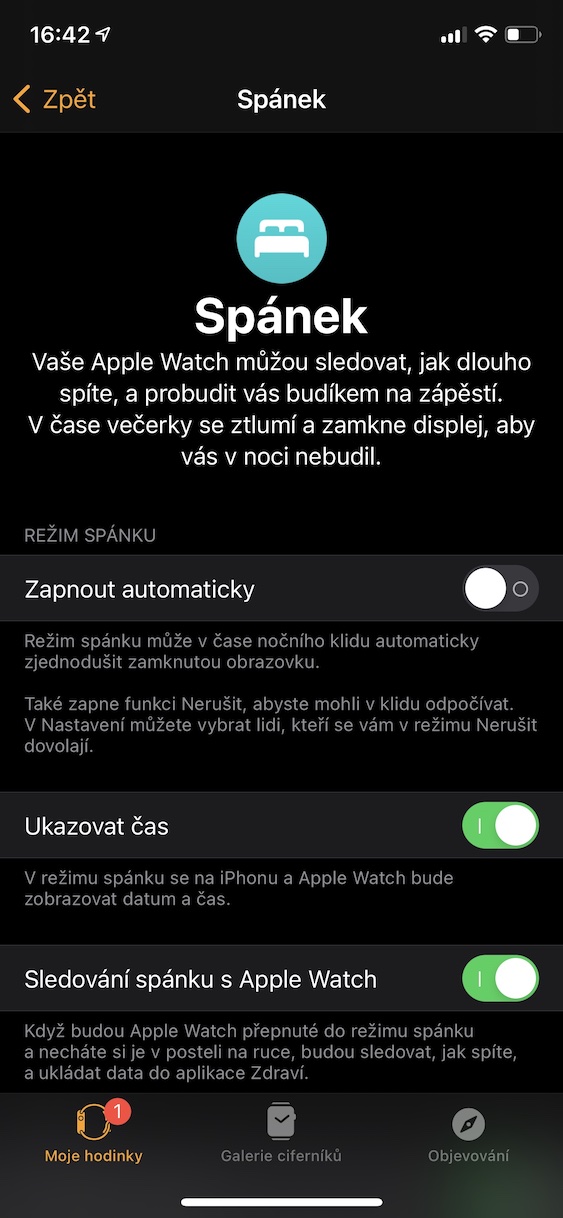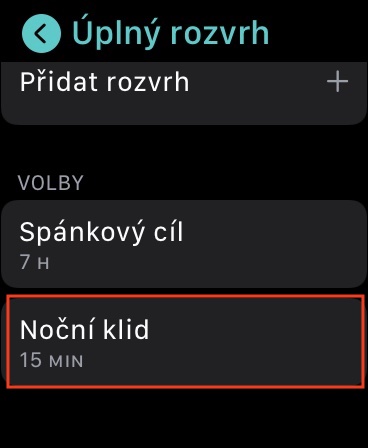Ang Apple Watch usa sa labing inila nga mga smart relo sa merkado sukad sa paglansad niini, labi na tungod sa kayano niini, apan tungod usab sa daghang mga gimbuhaton nga ang kompetisyon mahimong mawad-an sa ilang gana. Bisan pa, ang ilang mga tiggamit nanawagan alang sa usa ka lumad nga solusyon nga magtugot sa pagsubay sa pagkatulog sa dugay nga panahon. Bisan kung makagamit kami sa mga third-party nga apps, ang tanan naglaum nga mapildi sa Apple ang ubang mga developer gamit ang native metering. Sa watchOS 7, ang Apple sa katapusan nagdugang sa pagsukod sa pagkatulog, ug bisan pa sa kakulang sa detalyado nga estadistika, ang mga tiggamit mas daghan o dili kaayo matagbaw. Karon magpunting kami sa mga trick nga kinahanglan mahibal-an ni bisan kinsa nga naggamit sa watchOS 7 nga pagsubay sa pagkatulog.
Mahimo nga interes nimo

Mga setting sa iskedyul
Bisan kung wala kita makaamgo niini, ang kanunay nga pagkatulog hinungdanon kaayo alang sa atong kahimsog. Ang mga relo sa Apple makatabang kanamo sa pagsunod niini, salamat sa labi ka napasadya nga mga iskedyul. Aron magtakda og mga iskedyul, ablihi ang app direkta sa imong pulso Pagkatulog, click dinhi Bug-os nga eskedyul a pagpaaktibo switch Eskedyul sa pagkatulog. Sunod ikaw paghimo ug eskedyul sa matag adlaw a pagbutang ug alarma alang kaniya. Mahimo nimong itakda ang usa ka bulag nga iskedyul alang sa mga adlaw sa semana, katapusan sa semana, o pila ra nga gipili nga mga adlaw. Kini ang eskedyul nga gitawag sa mga tiggamit sa daghang mga tuig.
Pag-aktibo sa target sa pagkatulog
Klaro kaayo nga imposible ang paghimo sa unibersal nga mga lagda nga kinahanglan isulti kanamo kung pila ka oras sa usa ka adlaw ang kinahanglan namon nga matulog. Ang matag tawo lahi ug kinahanglan ra nila nga makit-an ang sulundon nga oras sa ilang kaugalingon. Kung nakahimo ka na og usa ka survey sa imong kaugalingon ug nahibal-an kung pila ka oras sa usa ka adlaw ang gusto nimo nga matulog, mahimo nimong ma-aktibo ang usa ka katuyoan sa pagkatulog sa imong relo, salamat nga magsugyot kini usa ka convenience store alang kanimo. Una, pag-navigate sa app sa imong relo Pagkatulog, paubos gamay ubos ug sa seksyon Mga eleksyon click sa Target sa pagkatulog. Mahimo nimo kini i-edit uban ang + buton a -.
Sleep mode
Kung kanunay ka makadawat mga pahibalo bisan sa gabii ug dili nimo gusto nga pukawon ka nila o ang imong hinungdanon nga lain, siguradong pamilyar ka sa mode nga Do Not Disturb. Gisiguro niini ang pag-deactivate sa indibidwal nga mga tunog sa pagpahibalo, sa iPhone ug sa Apple Watch. Bisan pa, kung natulog ka nga adunay relo sa imong pulso, lagmit nahitabo kanimo nga wala tuyoa nga napugos nimo ang digital nga korona sa imong pagkatulog ug ang display nagdan-ag, nga dili gyud makapahimuot. Ang kini nga problema nasulbad pinaagi sa mode sa Pagkatulog, nga, dugang sa pagpaaktibo sa Ayaw Pagsamok, mahimo usab nga mapalong ang screen sa relo. Mahimo nimo kini i-activate sa control center sa Apple Watch ug iPhone.
Pagsukod sa pagkatulog nga independente sa nightstand
Mapuslanon alang sa pipila nga giawhag sa Apple ang mga tiggamit sa pag-obserbar sa usa ka regular nga iskedyul sa pagkatulog, apan sa laing bahin, dili tanan ang makagamit niini nga function - dili tanan makaarang sa usa ka regular nga iskedyul sa pagkatulog. Kung gusto nimo nga itakda ang Apple nga relo nga awtomatiko nga sukdon ang pagkatulog nga wala gigamit ang mga katuyoan sa pagkatulog, nan kinahanglan nimo nga maghimo labi ka komplikado nga mga setting, apan posible. Una sa tanan, sa imong relo paghimo ug eskedyul sa tanang adlaw sa app Pagkatulog, tan-awa sa ibabaw. Aron masukod ang relo sa matag oras nga matulog ka, kinahanglan nimo nga mopili usa ka mas lapad nga sakup sa oras - pananglitan ang panihapon na 22:00 a alarm clock na 10:00 (mahimo nimong i-off kini gamit ang switch). Unya adto sa app sa imong iPhone Tan-awa, i-klik ang seksyon dinhi Pagkatulog a i-on switch Pagsubay sa pagkatulog gamit ang Apple Watch. Kung dili nimo gusto nga ang mode sa pagkatulog awtomatiko nga ma-on pagkahuman magsugod ang convenience store, pagpalong switch Awtomatikong i-on.
Kalinaw sa gabii
Kung, sa laing bahin, naa ka sa usa ka sitwasyon diin mahimo nimong ipahiangay ang usa ka regular nga eskedyul ug kini sa tinuud nga angay kanimo, mahimo ka mag-andam gamay alang niini. Sa wala pa matulog, pananglitan, maayo nga ibutang ang telepono, hunong sa pagtagad sa mga pahibalo ug kalmado, nga makatabang sa function. Kalinaw sa gabii. Kini tungod kay kini awtomatik nga gi-activate ang sleep mode pipila ka oras sa dili ka pa matulog, i.e. sa wala pa ang convenience store. Ablihi ang app alang sa mga setting Pagkatulog, click sa Bug-os nga eskedyul ug pilia ang sunod Kalinaw sa gabii. I-aktibo ang switch a gamit ang + ug – buton itakda kung unsa kadugay sa dili ka pa matulog ang kahilom sa gabii gi-aktibo.